玛雅44声卡怎么调试,内置声卡怎么调试(4)
时间:2018-08-02 | 浏览: | 分类:kx驱动教程 我要评论
简介:加载混响插件: ①点击Options选项,在弹出的下拉框中选择Plugin manager选项,如图13所示; ②点击Add directory选项,选择混响插件所保存的路...


- 加载混响插件:
②点击“Add directory”选项,选择混响插件所保存的路径文件夹,如图示笔者是存于D盘下的“TCNative+Reverb+Plus”文件夹里,选择该文件夹后,点击“select”按钮确定后关闭该对话框,如图14所示;


③点击"Add unit”选项,选择混响插件“Native Reverb Plus”,出现混响插件“Native Reverb Plus”控制面板,选择“Audio routing”,如图15、16所示;


④将“Inputs”及“Outputs”的01、02接口选项分别按照图示进行选择,到此混响插件加载成功,现在就可以根据自己的需要对右边的各项混响参数进行调节了,如图17所示;

⑤效果保存:单击Project选项,在下拉菜单中选择“Save as…”,弹出“另存为”对话框。在“文件名”处,将要保存的效果命名,如图笔者命名为“K歌效果”,在“保存在”处,选择您要保存的路径,确定保存后,生成后缀名为.rack文件,这样在下次要调用这个效果时,就直接点击这个文件,就可以直接打开效果机架了,如图18、19示;


- YY设置方法:
上一篇:声卡怎么调试?声卡怎么精调之人声EQ
下一篇:网络K歌使用声卡啸叫如何解决技术交流
Tag标签:声卡怎么调试(2)





 营业执照
营业执照 官方微博
官方微博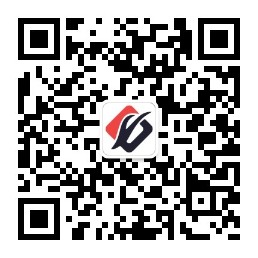 公众号
公众号